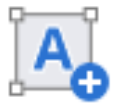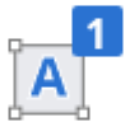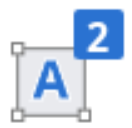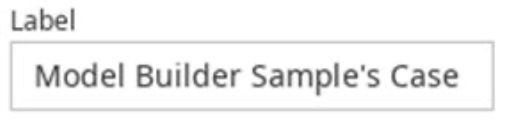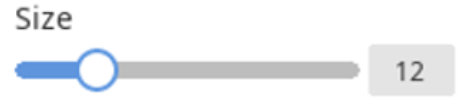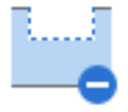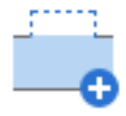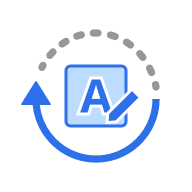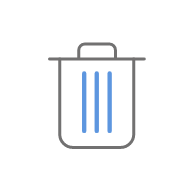Etap etykietowania umożliwia użytkownikom dodawanie etykiet i zarządzanie nimi na podstawie modelu. Pierwsze dwie etykiety zostaną utworzone automatycznie po wejściu w ten tryb.
🔎Uwaga
Należy pamiętać, że praca w tym kroku jest opcjonalna.
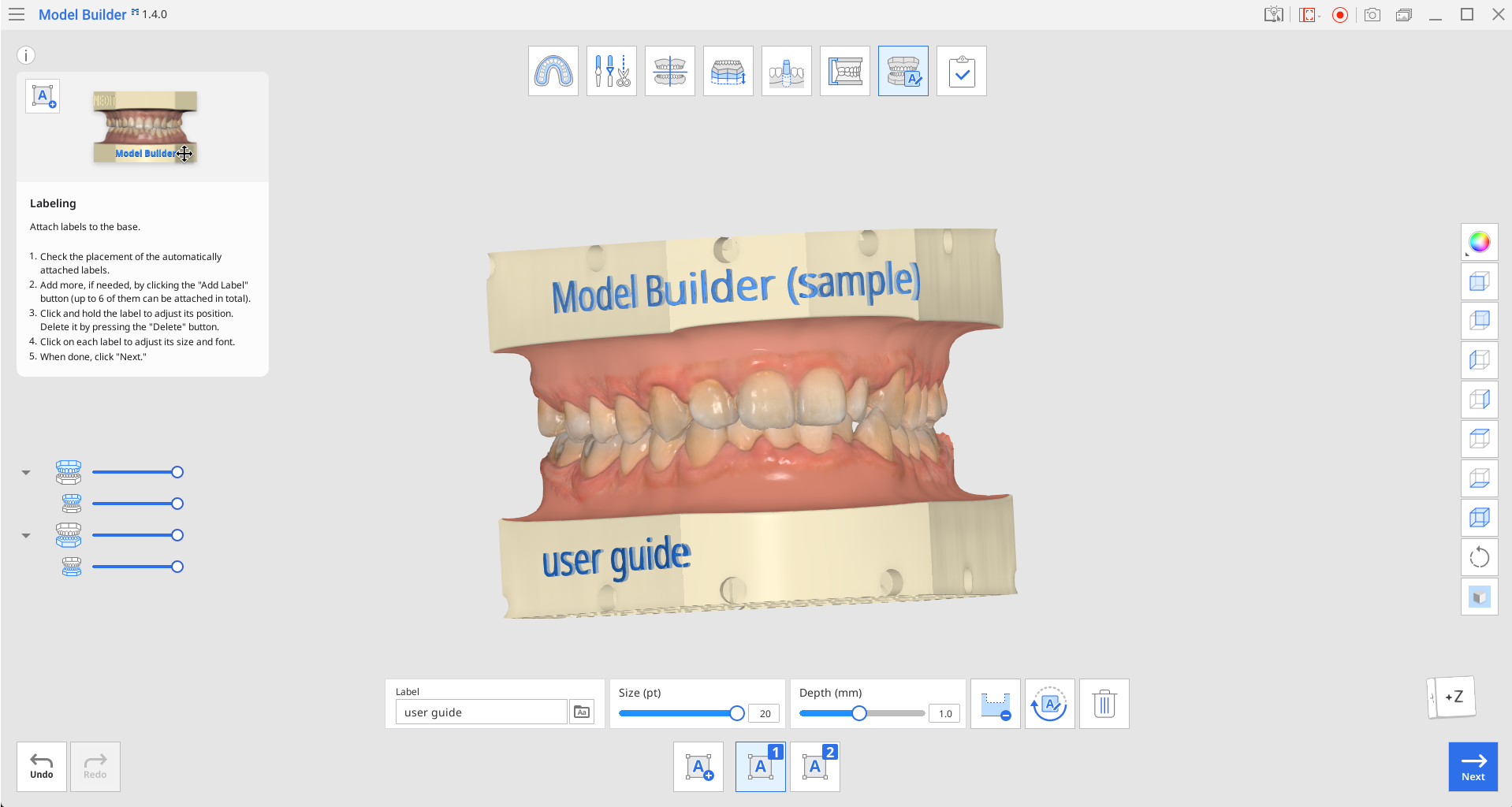
Zestaw narzędzi
| Dodaj etykietę | Dodaj etykietę do podstawy. |
| Zarządzaj etykietą #1 | Zarządzaj etykietą #1. |
| Zarządzaj etykietą #2 | Zarządzaj etykietą #2. |
| Etykieta | Wprowadź tekst, który ma się pojawić na etykiecie.
|
| Czcionka | Wybierz z listy czcionkę dla etykiety. |
| Rozmiar | Ustaw rozmiar etykiet. |
| Tłoczenie/Grawerowanie (Grawerowanie) | Oznacz model poprzez grawerowanie. |
| Tłoczenie/Grawerowanie (Wytłaczanie) | Oznacz model poprzez tłoczenie. |
| Obróć o 180° | Obróć wybraną etykietę o 180°. |
| Usuń | Usuń aktualną etykietę. |
Sprawdzić rozmieszczenie automatycznie dołączonych etykiet. Jeśli etykieta i artykulator nakładają się na siebie, będą wyświetlane w kolorze pomarańczowym. Przesuń tekst lub wróć do kroku Załączniki, aby dostosować położenie artykulatorów.
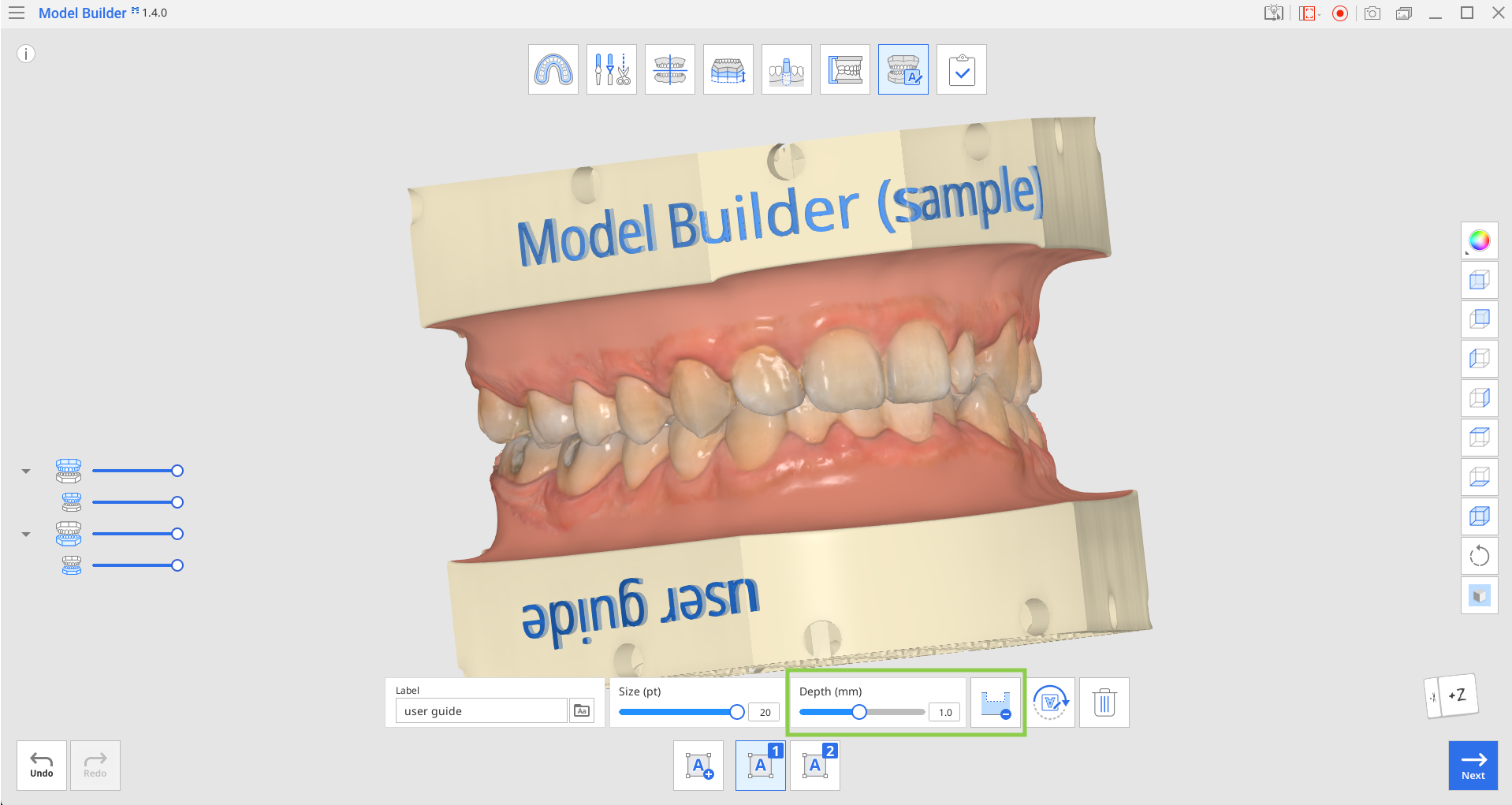
Dodaj etykiety do modelu poprzez tłoczenie lub grawerowanie. Możesz dostosować suwak „Grubość” lub wprowadzić określoną wartość dla każdej etykiety.

W razie potrzeby dodaj więcej etykiet, klikając przycisk „Dodaj etykietę”. Maksymalnie można utworzyć 6.
Możesz obrócić dowolną z utworzonych etykiet, klikając ją, a następnie używając opcji Obróć o 180°.
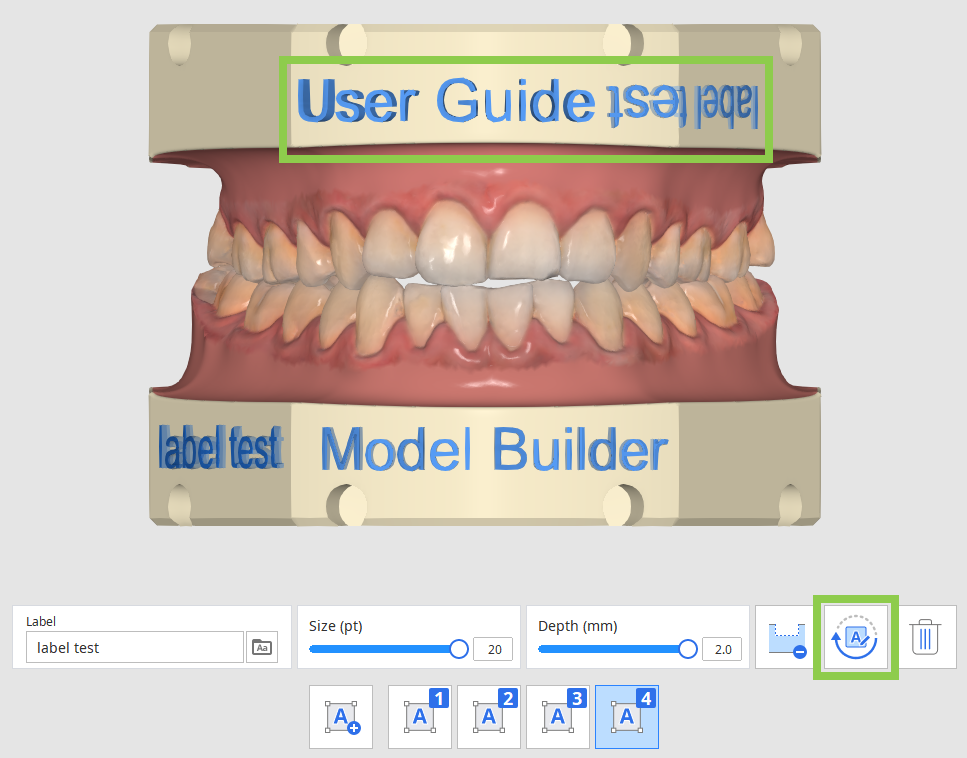
Kliknij, przytrzymaj i przeciągnij każdą etykietę, aby dostosować jej położenie. Aby usunąć dowolną etykietę, kliknij ją, a następnie ikonę „Usuń”.
Rozmiar i czcionkę tekstu każdej etykiety można zmienić indywidualnie.
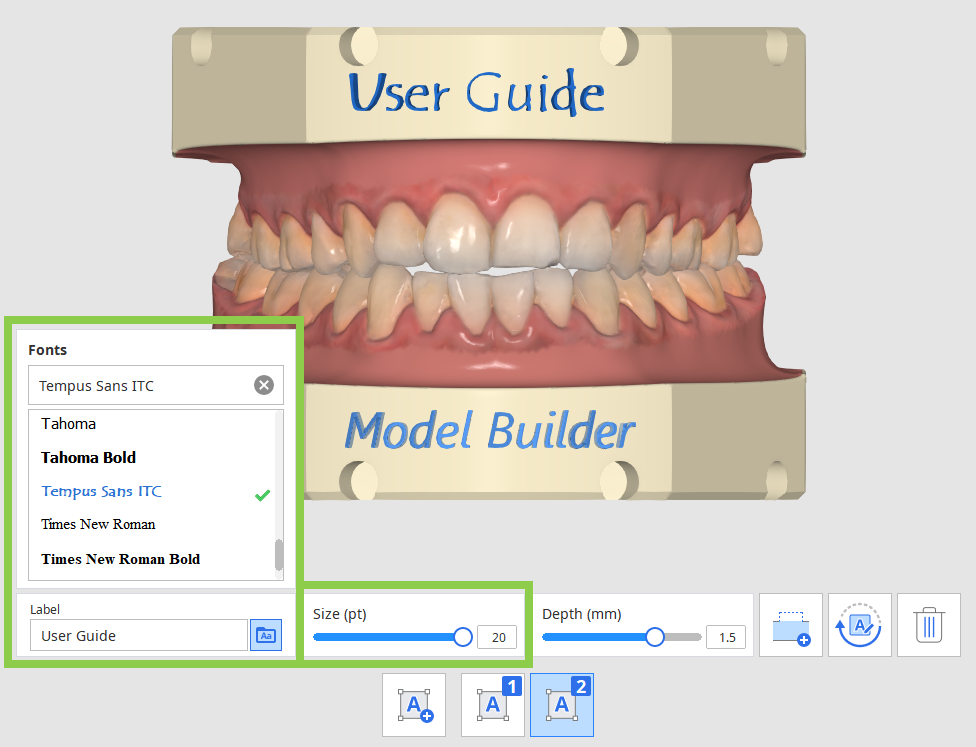
Po zakończeniu kliknij „Następny” w prawym dolnym rogu.